删除 iTunes 备份并学习有效的备份方法
 发布者 欧丽莎 / 05年2023月09日00:XNUMX
发布者 欧丽莎 / 05年2023月09日00:XNUMX 您经常使用 iTunes 备份您的 iPhone 吗? 如果是这样,您的计算机存储空间肯定很快就会用完。 当您使用 iTunes 备份 iPhone 数据时,备份通常保存在计算机的 C 盘上。 因此,当您继续备份 iPhone 时,您的空间可能会立即不足。 要解决这个问题,如果您知道如何从 iTunes 中删除备份将会很有帮助,尤其是因为它可以给您带来几个好处。
考虑到这一点,我们已经找到了在 iTunes 上删除 iPhone 备份的正确方法。 但在此之前,请先了解删除 iTunes 备份的含义以及它可以为您的计算机做什么。 之后,本文将介绍备份 iPhone 的最有效和最安全的方法。 继续阅读。
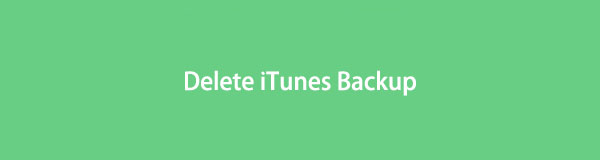

指南清单
第 1 部分。 iTunes 删除备份意味着什么
iTunes 删除备份只是意味着删除您在 iTunes 上制作的 iPhone 备份。 这样做可以给您带来几个优势,尤其是在存储方面。 如果您的计算机空间不足,您可以删除不再使用的备份。 备份 iPhone 的次数越多,计算机存储空间就会越快被填满,因此建议抹掉其他备份。 特别是当它们几乎完全相同并且每个备份中只有少量更改时。
第 2 部分。 iTunes 如何使用内置功能删除备份
现在您已经知道删除备份的好处,是时候使用内置功能开始删除过程了。 有两种不同的方法可以做到这一点。 首先,使用 Mac,您可以在 Finder 上操作进程。 其次,如果您使用的是 Windows 计算机,则可以在文件资源管理器中处理删除操作。
按照下面的简单说明,使用 Mac 上的内置功能从 iTunes 中删除备份:
在 Mac 的 Dock 上找到双面图标,然后单击它以打开 Finder。 使用闪电数据线将您的 iPhone 连接到您的 Mac,以便您的设备出现在 Finder 上。 在屏幕的左栏中选择它。
一旦您的设备选项出现,点击 管理备份 常规部分下的选项卡。 然后您将看到您所做的备份列表。 找到您不再使用的备份,然后右键单击它。
从出现的选项中,选择删除,然后点击 删除备份 弹出对话框上的选项卡以确认删除。
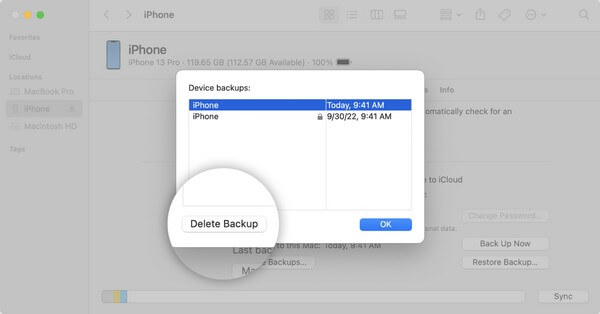
请注意下面的无故障说明,以使用 Windows 上的内置功能从 iTunes 中删除您的 iPhone 备份:
FoneLab使您能够备份和还原iPhone / iPad / iPod,而不会丢失数据。
- 轻松将iOS数据备份和还原到PC / Mac。
- 在从备份还原数据之前,请详细预览数据。
- 选择性备份和还原iPhone,iPad和iPod touch数据。
在 Windows 计算机上启动文件资源管理器。 在屏幕的右上角区域,单击搜索栏并输入 %appdata%。
接下来,打开 Apple or 苹果电脑 文件夹。 在里面,您会遇到另一个文件夹列表。 选择 MobileSync 文件夹,然后继续备份。
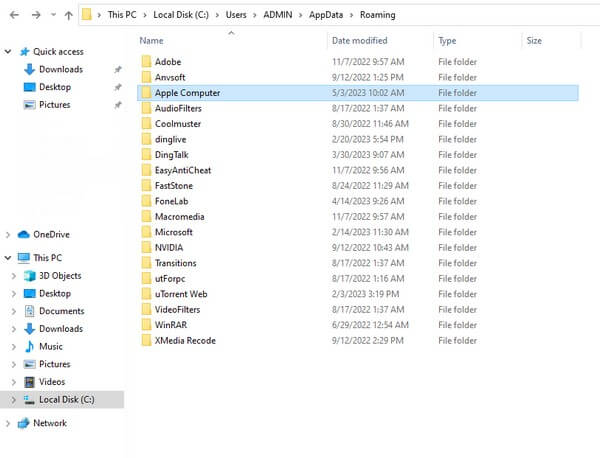
右键单击要删除的备份文件夹。 最后选择 删除 从选项中删除不需要的 iTunes 备份。
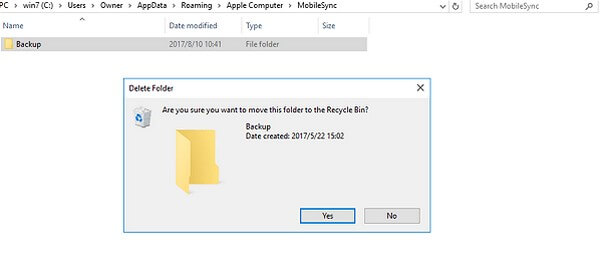
第 3 部分。 如何备份 iPhone
下面的安全备份方法。 即使您不使用 iTunes,这也会保护您的设备数据。
方法 1. 尝试 FoneLab iOS 数据备份和恢复
如果有一种简单易行的方法 备份你的iPhone, FoneLab iOS数据备份和还原 是首选之一。 此备份工具可让您在安全的地方备份或存储您的 iPhone 数据。 此外,与其他备份方法不同,这使您能够在恢复数据后详细预览数据。 您可以根据自己的喜好有选择地备份或恢复。 它还提供一键式备份,因此如果您打算一次备份所有内容,这不是问题。
FoneLab使您能够备份和还原iPhone / iPad / iPod,而不会丢失数据。
- 轻松将iOS数据备份和还原到PC / Mac。
- 在从备份还原数据之前,请详细预览数据。
- 选择性备份和还原iPhone,iPad和iPod touch数据。
使用以下方法从 iTunes 中删除 iPhone 备份后,请按照以下简单的步骤安全地备份您的 iPhone FoneLab iOS数据备份和还原:
通过点击获取 Windows 版本的 FoneLab iOS 数据备份和恢复 免费下载 在其官方网站上。 同时,单击转到 Mac 版本选项以查看 Apple 版本的下载选项卡。 之后,设置安装过程并稍后在您的计算机上运行备份程序。
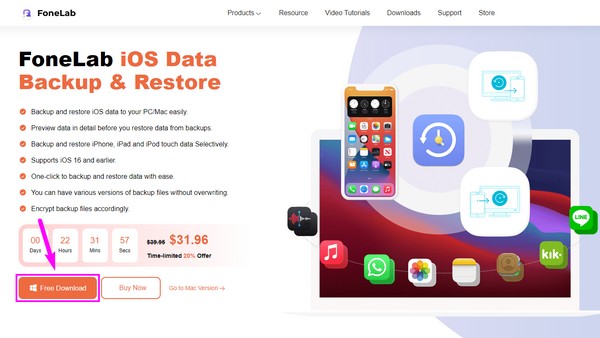
该工具的主界面将显示 iOS 数据备份和恢复、iPhone 数据恢复、iOS 的 WhatsApp 传输和 iOS 系统恢复功能。 如果您以后需要它们的功能,您可以相应地使用它们。 但是现在,单击包含 iOS数据备份和还原 功能。
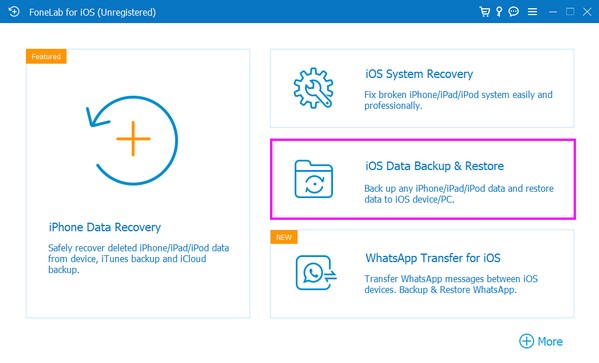
在程序的以下界面中,选择 iOS数据备份,然后使用避雷线将 iPhone 连接到电脑。 然后,从中选择您喜欢的备份模式 普通 or 加密 备份。 然后,点击下面的“开始”选项卡,并在下一个界面上检查您希望备份的数据类型。
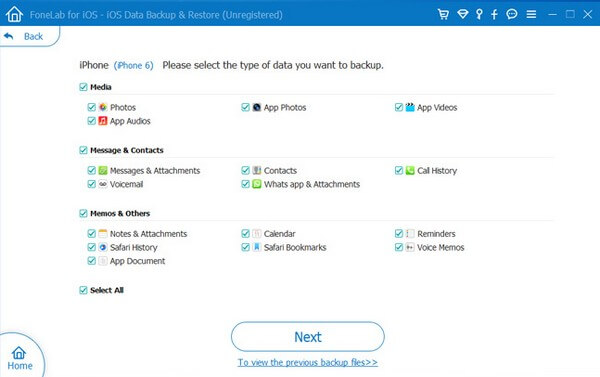
选择完文件类型后,单击 下一页 工具屏幕底部的选项卡。 之后,您希望存储备份的文件夹目的地。 然后将根据数据的大小和数量处理备份。 等待直到它完成并且您的 iPhone 成功备份。
方法 2. 使用 iCloud
iCloud 是备份 iPhone 的主要方法之一。 它提供 5 GB 的免费存储空间; 因此,只要您有快速的 Wi-Fi 连接,您就可以使用此服务备份设备上的重要文件和其他数据。
在使用 iCloud 从 iTunes 删除 iPhone 备份后,请牢记备份 iPhone 的可管理指南:
输入 个人设置 iPhone 上的应用程序,然后轻点您的 轮廓 在屏幕的顶部。 接下来,点击 iCloud的 选项列表中的选项卡。
敲打 iCloud的备份 在以下屏幕上,然后打开旁边的滑块。 在该选项下,点击 立即备份 iPhone 的选项卡以开始备份到 iCloud。
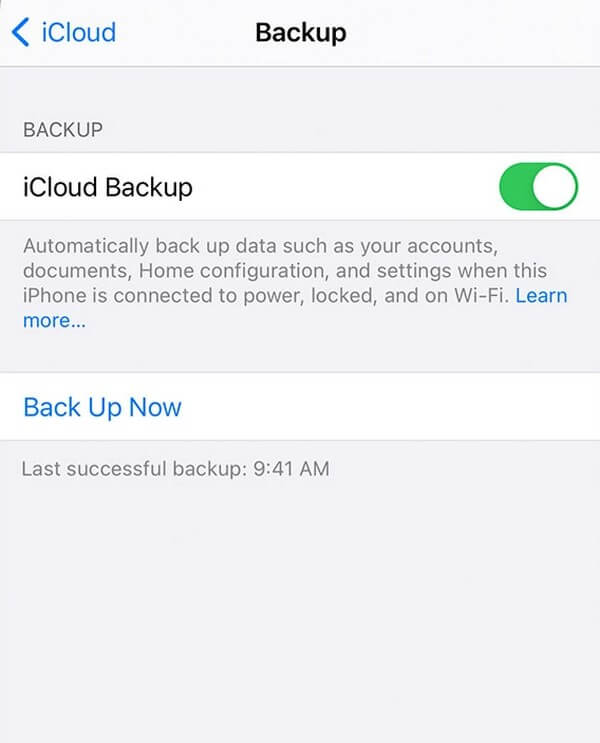
如上所述,此方法需要互联网,因此您必须连接到稳定的网络。 否则,备份过程将需要一段时间,或者更糟的是,会被中断。
FoneLab使您能够备份和还原iPhone / iPad / iPod,而不会丢失数据。
- 轻松将iOS数据备份和还原到PC / Mac。
- 在从备份还原数据之前,请详细预览数据。
- 选择性备份和还原iPhone,iPad和iPod touch数据。
第 4 部分。 有关 iTunes 删除备份的常见问题解答
1. 可以删除 iTunes 上的旧 iPhone 备份吗?
是的。 如果你想删除你的 iPhone 备份,尤其是旧的,没有错。 事实上,这将为您的存储带来优势,并可带来更好的计算机性能。 您可以在之后创建备份,以使用可靠的工具(例如 FoneLab iOS数据备份和还原.
2. iTunes 备份会保存我 iPhone 上的所有内容吗?
不是全部,但它会保存你 iPhone 的大部分本地数据。 这包括您的照片、消息、视频、通话记录、联系人等。这就是为什么 使用 iTunes 创建备份 可以快速填满您的存储空间。 不同于其他程序,例如 FoneLab iOS数据备份和还原,让您有选择地备份。
如果您处理正确的说明,删除备份是一件容易的事。 与备份您的 iPhone 以保护您的数据一样。 因此,您可以相信上述简单方法可以使您的备份过程更易于管理。
FoneLab使您能够备份和还原iPhone / iPad / iPod,而不会丢失数据。
- 轻松将iOS数据备份和还原到PC / Mac。
- 在从备份还原数据之前,请详细预览数据。
- 选择性备份和还原iPhone,iPad和iPod touch数据。
